
- •Введение
- •Часть 1: Четыре командлета - ключи, открывающие PowerShell
- •Ключ #1: Get-Command
- •Ключ #2: Get-Help
- •Ключ #3: Get-Member
- •Ключ #4: Get-PSDrive
- •Дополнение для PowerShell 2.0
- •Часть 2: Понимание вывода объектов
- •Вывод - это всегда объект .NET
- •Функция возвращает все, что не попало в поток вывода
- •Другие типы вывода, которые не могут быть захвачены
- •Часть 3: Как объекты передаются по конвейеру
- •Часть 4: Разнообразие вывода - скаляры, коллекции и пустые наборы - о, боже!
- •Скаляры
- •Работа с коллекциями
- •Работа с пустыми наборами
- •Часть 5: Используй объекты, Люк. Используй объекты!
- •Часть 6: Как форматируется вывод
- •Часть 7: Режимы синтаксического разбора PowerShell
- •Часть 8: Параметры привязки элементов конвейера ByPropertyName (по имени)
- •Часть 9: Параметры привязки элементов конвейера ByValue (по значению)
- •Часть 10: Регулярные выражения – один из мощнейших инструментов PowerShell
- •Дополнение для PowerShell 2.0
- •Часть 11: Сравнение массивов
- •Часть 12: Старайтесь использовать Set-PSDebug -Strict в своих сценариях
- •Примечание для PowerShell 2.0
- •Часть 13: Комментирование строк в файле сценария
- •Дополнение для PowerShell 2.0
- •Дополнительные материалы

Эффективное программирование в Windows PowerShell
Разбираться в Windows PowerShell и получать от него больше.
Keith Hill Copyright © 2007-2009 3/8/2009
Содержание |
|
Введение......................................................................................................................................................... |
1 |
Часть 1: Четыре командлета - ключи, открывающие PowerShell................................................................. |
1 |
Ключ #1: Get-Command........................................................................................................................ |
1 |
Ключ #2: Get-Help.................................................................................................................................. |
2 |
Ключ #3: Get-Member........................................................................................................................... |
5 |
Ключ #4: Get-PSDrive............................................................................................................................. |
7 |
Дополнение для PowerShell 2.0........................................................................................................... |
8 |
Часть 2: Понимание вывода объектов........................................................................................................... |
9 |
Вывод - это всегда объект .NET ........................................................................................................... |
9 |
Функция возвращает все, что не попало в поток вывода................................................................ |
10 |
Другие типы вывода, которые не могут быть захвачены................................................................. |
13 |
Часть 3: Как объекты передаются по конвейеру......................................................................................... |
14 |
Часть 4: Разнообразие вывода - скаляры, коллекции и пустые наборы - о, боже!.................................. |
17 |
Скаляры............................................................................................................................................... |
17 |
Работа с коллекциями........................................................................................................................ |
18 |
Работа с пустыми наборами.............................................................................................................. |
19 |
Часть 5: Используй объекты, Люк. Используй объекты!............................................................................ |
21 |
Часть 6: Как форматируется вывод............................................................................................................. |
25 |
Часть 7: Режимы синтаксического разбора PowerShell.............................................................................. |
35 |
Часть 8: Параметры привязки элементов конвейера ByPropertyName (по имени)................................. |
40 |
Часть 9: Параметры привязки элементов конвейера ByValue (по значению)........................................... |
43 |
Часть 10: Регулярные выражения – один из мощнейших инструментов PowerShell............................... |
48 |
Дополнение для PowerShell 2.0......................................................................................................... |
49 |
Часть 11: Сравнение массивов..................................................................................................................... |
50 |
Часть 12: Старайтесь использовать Set-PSDebug -Strict в своих сценариях .............................................. |
53 |
Примечание для PowerShell 2.0......................................................................................................... |
54 |
Часть 13: Комментирование строк в файле сценария................................................................................ |
55 |
Дополнение для PowerShell 2.0......................................................................................................... |
56 |
Дополнительные материалы....................................................................................................................... |
56 |

Введение
Я большой поклонник серии книг по эффективному программированию, таких как Effective COM и Effective XML. Не пытаясь быть слишком самонадеянным, я хочу продемонстрировать некоторые приёмы, накопленные мной за последние пару лет использования Windows PowerShell в интерактивном режиме и написания производственных и тестовых скриптов. Эти приемы были созданы на PowerShell 1.0. Там, где это необходимо, добавлен раздел Обновление для PowerShell 2.0, в котором поясняются изменения, необходимые с предстоящим выходом версии 2.0. В заключение, ряд примеров иллюстрирует повышение функциональности PowerShell с помощью расширений, разработанных сообществом PowerShell Community Extensions. Эти расширения можно загрузить с http://www.codeplex.com/PowerShellCX.
Часть 1: Четыре командлета - ключи, открывающие PowerShell
Эта часть относится скорее к основам PowerShell, чем к его эффективному применению. Тем не менее, эти четыре командлета имеют жизненно важное значение для выяснения того, что может PowerShell, и делает их заслуживающими внимания. Эти четыре командлета - то, что вы должны выучить в первую
очередь. Они просты в использовании, но помогут вам начать использовать PowerShell эффективно.
Ключ #1: Get-Command
Этот командлет - лекарство от пустоты, приглашения PowerShell в никуда. В самом деле, вы только что установили PowerShell, запустили его, и теперь любуетесь этим:
А что дальше-то? Многие приложения страдают этим - "пустой экран смерти". Вы загрузили приложение, установили его, запустили - и теперь перед вами пустая рамка окна или документ, в котором ничего нет. Зачастую нет ничего, что могло бы вам подсказать, как начать пользоваться новым приложением. Командлет Get-Command позволит вам начать работу с PowerShell, показав список всех доступных команд. Это касается и ваших старых консольных приложений, пакетных файлов, сценариев VBScript и т. д. По существу, любой исполняемый файл может быть запущен из PowerShell. Конечно же, вы устанавливали PowerShell не только для того, чтобы запускать свои старые скрипты и приложения. Вы хотите узнать, что может PowerShell. Попробуйте вот так:
1

PS> Get-Command |
|
|
CommandType |
Name |
Definition |
----------- |
---- |
---------- |
Cmdlet |
Add-Content |
Add-Content [-Path] <String[]> [-Value] <Object[... |
... |
|
|
По умолчанию, Get-Command выводит список всех командлетов, предоставляемых PowerShell. Отметим, что Get-Command является одним из них. Get-Command может предоставить и больше информации, однако как заставить его сделать это? Чтобы выяснить это, мы перейдем ко второй команде, с которой
вам необходимо познакомиться, и которая очень часто используется в PowerShell.
Ключ #2: Get-Help
Командлет Get-Help предоставляет справочные материалы по различным разделам, включая то, что делает определенный командлет, какие параметры он может иметь и обычно содержит примеры использования команд. Он также предоставляет общую справочную информацию, например, о масках в именах файлов или об операторах. Допустим, вы хотите посмотреть все разделы справки PowerShell. Это легко, достаточно ввести:
PS> Get-Help * |
|
|
Name |
Category |
Synopsis |
---- |
-------- |
-------- |
ac |
Alias |
Add-Content |
asnp |
Alias |
Add-PSSnapin |
... |
|
|
Get-Command |
Cmdlet |
Возвращает базовые сведения о команд... |
Get-Help |
Cmdlet |
Отображает сведения о командлетах и ... |
... |
|
|
Alias |
Provider |
Предоставляет доступ к псевдонимам W... |
Environment |
Provider |
Предоставляет доступ к переменным ср... |
FileSystem |
Provider |
Поставщик PowerShell для доступа к ф... |
Function |
Provider |
Предоставляет доступ к функциям, опр... |
Registry |
Provider |
Предоставляет доступ к разделам и зн... |
Variable |
Provider |
Предоставляет доступ к переменным Wi... |
Certificate |
Provider |
Обеспечивает доступ к хранилищам сер... |
... |
|
|
about_globbing |
HelpFile |
См. справку по подстановочным знакам |
about_history |
HelpFile |
Получение команд, введенных в команд... |
about_if |
HelpFile |
Команда языка, используемая для выпо... |
about_line_editing |
HelpFile |
Редактирование команд в командной ст... |
about_location |
HelpFile |
Доступ к объектам из рабочего местоп... |
about_logical_operator |
HelpFile |
Операторы, которые можно использоват... |
... |
|
|
А если вы хотите посмотреть общие справочные разделы, наберите
2

PS> Get-Help about* |
|
|
Name |
Category |
Synopsis |
---- |
-------- |
-------- |
about_alias |
HelpFile |
Использование альтернативных имен ко... |
about_arithmetic_operators |
HelpFile |
Операторы, которые используются в ко... |
about_array |
HelpFile |
Компактная структура размещения элем... |
... |
|
|
Давайте теперь попробуем применить Get-Help к командлету Get-Command и посмотрим, что мы еще можем получить с помощью Get-Command:
PS> Get-Help get-command -detailed
ИМЯ
Get-Command
ОПИСАНИЕ
Возвращает базовые сведения о командлетах и о других элементах команд Windows PowerShell.
СИНТАКСИС
Get-Command [[-argumentList] <Object[]>] [-verb <string[]>] [-noun <string[]>] [-totalCount <int>] [-syntax] [-pSSnapIn <string[]>] [<CommonParameters>]
Get-Command [[-name] <string[]>] [[-argumentList] <Object[]>] [-commandType {<Alias> | <Function> | <Filter> | <Cmdlet> | <ExternalScript> | <Application> | <Script> | <All>}] [-totalCount <int>] [-syntax] [<CommonParameters>]
ПОДРОБНОЕ ОПИСАНИЕ
Командлет Get-Command возвращает базовые сведения о командлетах и других элементах команд
Windows PowerShell, таких как файлы, функции и поставщики Windows PowerShell.
ПАРАМЕТРЫ
-name <string[]>
Получает сведения только о командлетах или командных элементах с указанным именем. <Строка> представляет целое имя или часть имени командлета или командного элемента. Подстановочные знаки разрешены.
-verb <string[]>
Получает данные о командлетах с именами, в которых содержится указанный глагол. <Строка> представляет один или несколько глаголов или шаблонов глаголов, таких как "remove" или *et". Подстановочные знаки разрешены.
-noun <string[]>
Получает командлеты с именами, в которых содержится указанное существительное. <Строка> представляет одно или несколько существительных или шаблонов
3
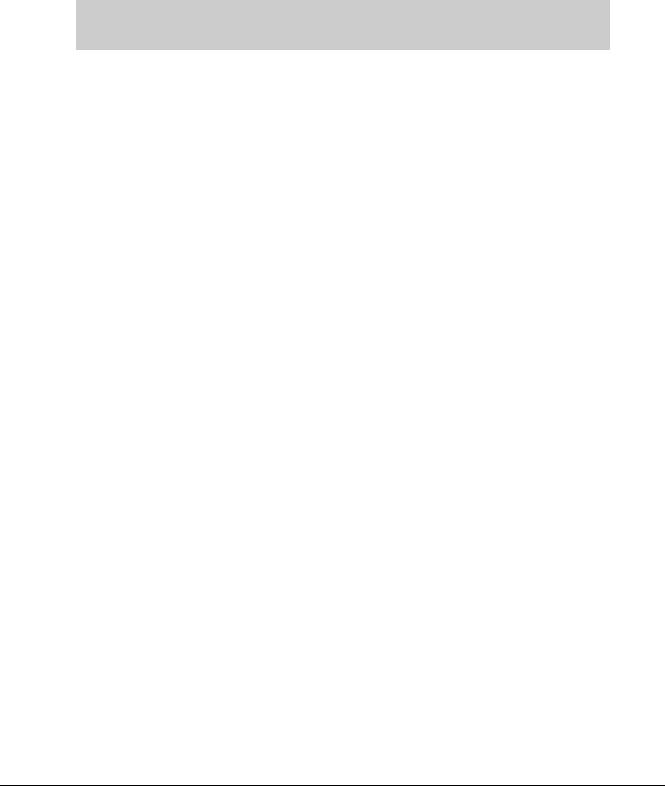
существительных,
таких как "process" или "*item*". Подстановочные знаки разрешены.
-commandType <CommandTypes>
Получает только указанные типы командных объектов. Допустимые значения для |
|
<Типы_команд>: |
|
Alias |
ExternalScript |
All |
Filter |
Application |
Function |
Cmdlet (по умолчанию) |
Script |
Совет: используйте параметр -Detailed при вызове Get-Help, иначе вы получите минимум информации. Надеюсь, в PowerShell V3 разработчики исправят это, и справочные материалы, выводимые по умолчанию, будут более информативными.
Существует несколько способов получения разделов справочных материалов. Во-первых, вы можете выполнить Get-Command с параметром -CommandType для вывода списка других типов команд. Давайте взглянем, какие функции PowerShell доступны по умолчанию:
PS> Get-Command -commandType function
CommandType |
Name |
Definition |
----------- |
---- |
---------- |
Function |
A: |
Set-Location A: |
Function |
B: |
Set-Location B: |
Function |
C: |
Set-Location C: |
Function |
Clear-Host |
$spaceType = [System.Management.Automation.Host.... |
... |
|
|
Function |
help |
param([string]$Name,[string[]]$Category=@('All')... |
... |
|
|
Function |
man |
param([string]$Name,[string[]]$Category=@('All')... |
Function |
md |
param([string[]]$paths); New-Item -type director... |
Function |
mkdir |
param([string[]]$paths); New-Item -type director... |
Function |
more |
param([string[]]$paths); if(($paths -ne $null) ... |
... |
|
|
Function |
prompt |
'PS ' + $(Get-Location) + $(if ($nestedpromptlev... |
... |
|
|
Отлично. Мы можем сделать то же самое для псевдонимов, внешних и внутренних скриптов, приложений и фильтров. Также необходимо отметить, что Get-Command позволяет вести поиск командлетов по глаголу или существительному. Это позволит получить более компактное представление:
PS> Get-Command write-*
CommandType |
Name |
Definition |
|
----------- |
---- |
---------- |
|
Cmdlet |
Write-Debug |
Write-Debug [-Message] <String> |
[-Verbose] [-Deb... |
Cmdlet |
Write-Error |
Write-Error [-Message] <String> |
[-Category <Erro... |
Cmdlet |
Write-Host |
Write-Host [[-Object] <Object>] |
[-NoNewline] [-S... |
Cmdlet |
Write-Output |
Write-Output [-InputObject] <PSObject[]> [-Verbo... |
|
Cmdlet |
Write-Progress |
Write-Progress [-Activity] <String> [-Status] <S... |
|
4
